
Вам выписали счет или дали реквизиты, для оплаты товара или услуг юридическому лицу или частному предпринимателю. Рассмотрим, как можно совершить оплату на расчетный счет, используя терминал самообслуживания Приват Банка. Платежные терминалы самообслуживания принимают платежи как наличными, так и с пластиковых карточек.
Не путайте терминал Привата с платежными терминалами которые находятся в магазинах, на остановках, в офисных центрах. Через них вы совершить оплату на счет предприятия не сможете. Вам нужен именно такой терминал как показан на картинке, находятся они в отделениях ПриватБанка и позволяя минуя очередь в кассу сделать самостоятельно платеж.
В терминале самообслуживания Вы можете: пополнить карты ПриватБанка, пополнить мобильный, произвести прием выручки и т.д.. Но давайте рассмотрим как произвести платеж на расчетный счет предприятия, счет которого обслуживается в Приват Банке.
На фото ниже, мы видим как выглядит главное меню платежного терминала. Нас интересует пункт «Оплата інших послуг «
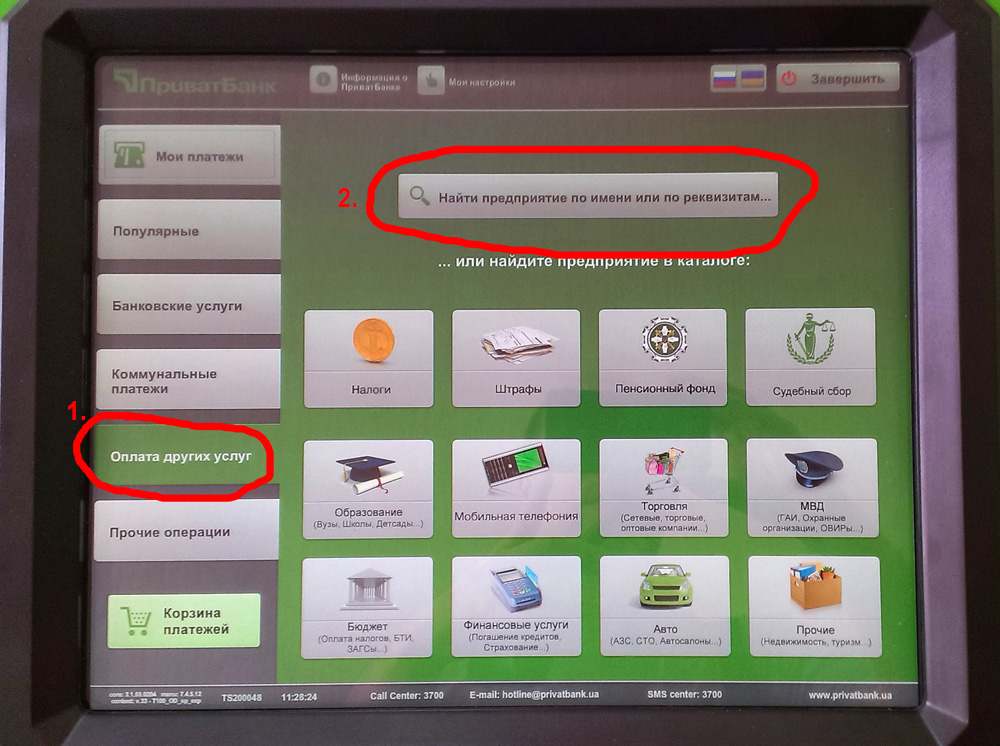
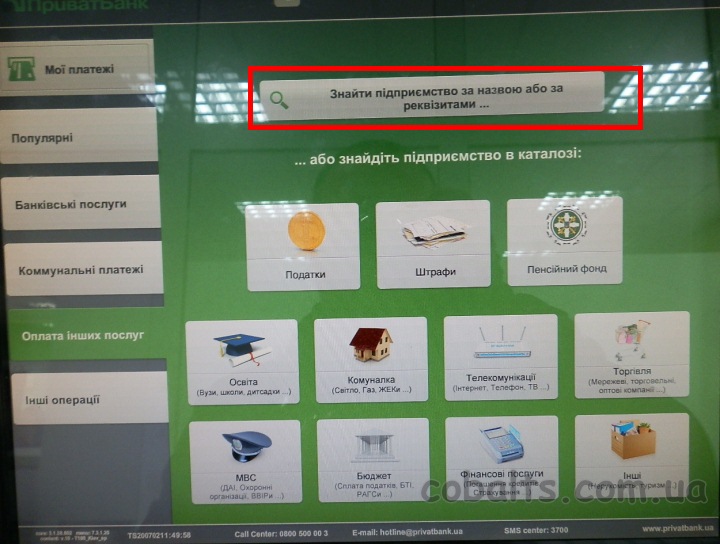
В появившемся меню, выбираем «Розрахунковий рахунок » нажатием на иконку виртуальной клавиатуры
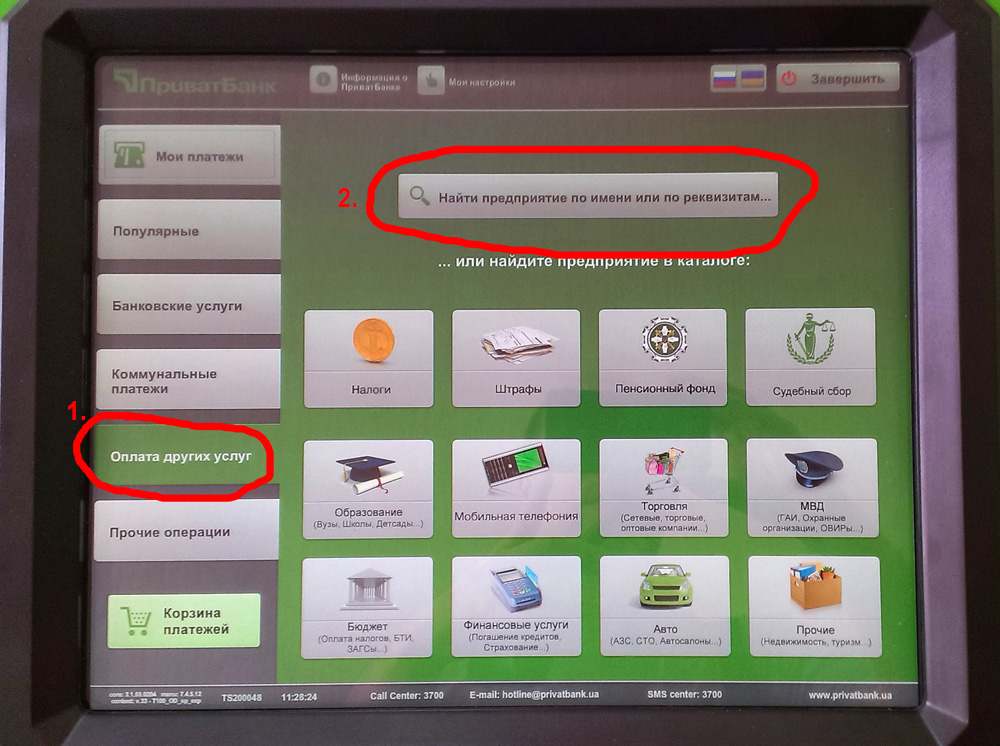
Начинаем вводить данные расчетного счета. Сокращенно Р/С, на украиском сокращенно Р/Р. Найдите в вашей платежке или предоставленных реквизитах эти данные. Счета начинаются только с 2600 — текущий счет юридического лица. Все остальные цифры — в разных банках по разному. Нажимаем кнопку продолжить.
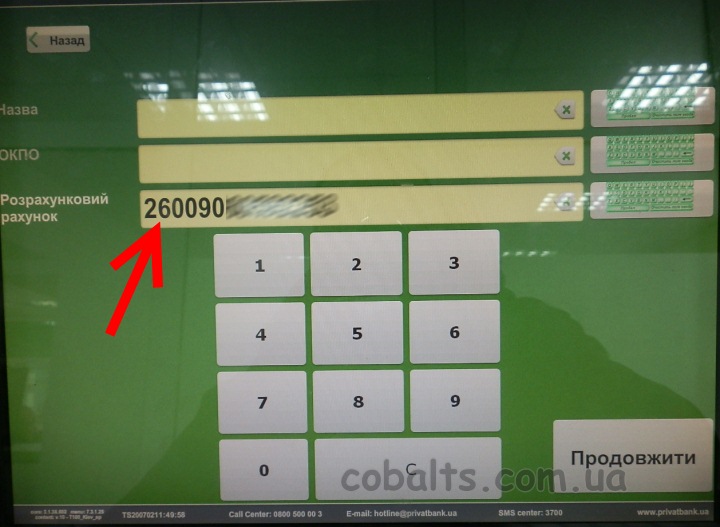
В следующих появившихся меню вам покажет найденное предприятие, на счет которого вы пытаетесь произвести оплату. Если название предприятия и расчетный счет верные — подтвердите, нажатие на эту кнопку. Далее вам могут предложить выбрать назначение платежа: «Оплата за послуги » или «Оплата за товар «. Выберете нужное.

Перешли в меню заполнения «Реквізити платника » и «Суму платежу «. Здесь вы указываете свои данный ФИО. Рекомендую обязательно указывать отчество.
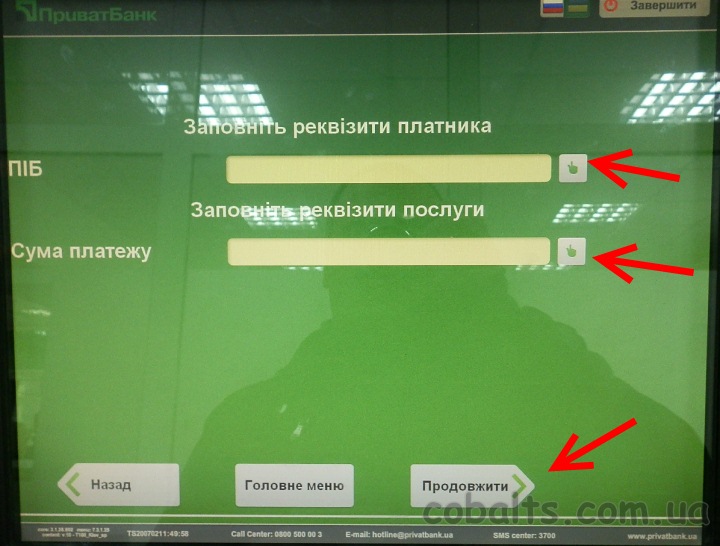
Указывайте сумму вашего платежа. Учтите, что терминал сдачи не дает и многие не принимают купюры 1,2 грн. если вы планируете оплачивать наличными. Жмете кнопку «Продовжити » далее вы уже переходите к самой оплате, где вам предложат оплатить наличными или картой и подтвердить платеж.
Платежный терминал выдаст вам чек. Обязательно сохраняйте его! Ведь это документ подтверждающий факт совершенной оплаты.
Так же при оплате счетов через терминал или кассу банку, стоит учитывать понятие «банковское время». Это рабочее время до 16:00 в которое осуществляют переводы между счетами. Если вы хотите оплатить позже 16:00 — это не означает, что у вас платеж не примут, его просто зачислят следующим рабочим днем. К примеру если оплата произведена в субботу, ваш платеж будет зачислен в понедельник утром. Информация по зачислению средств, есть на вашем чеке в виде «Дата Вал: хх.хх. «
Помните, что если вы не разобрались как пользоваться терминалом, вы всегда сможете обратится за помощью к консультанту (в крупных отделениях есть) или операционисту. Если вам вдруг отказали в помощи, не стесняйтесь позвать начальника отделения или позвоните на горячую линию Приват Банка.
/ Как оплатить счет через терминал самообслуживания ПриватБанка?
Вам выписали счет или дали реквизиты, для оплаты товара юридическому лицу или частному предпринимателю. Рассмотрим, как можно совершить оплату на расчетный счет, используя терминал самообслуживания ПриватБанка. Платежные терминалы самообслуживания принимают платежи как наличными, так и с пластиковых карточек.
Не путайте терминал ПриватБанка с платежными терминалами которые находятся в магазинах, на остановках, в офисных центрах. Через них вы совершить оплату на счет предприятия не сможете. Вам нужен именно такой терминал как показан на картинке, находятся они в отделениях ПриватБанка и позволяя минуя очередь в кассу сделать самостоятельно платеж.
На фото ниже, мы видим как выглядит главное меню платежного терминала.
1. Выбираем пункт «Оплата других услуг
»
2. После того как мы попали в это меню, нам нужно выбрать «Найти предприятие по имени или по реквизитам…
»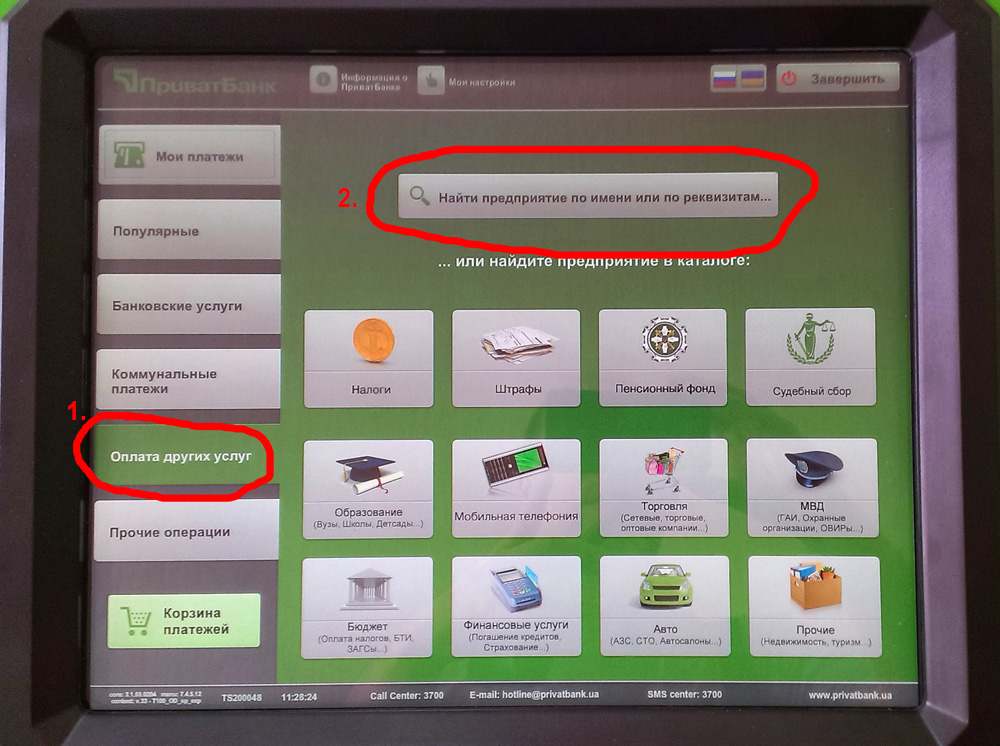
3. В появившемся меню, выбираем «ОКПО
» и вводим код ОКПО указанный в счете: 2748409670
4. Чтобы переключить виртуальную клавиатуру в режим цифр нажимаем кнопку «?123
»
5. Нажимаем кнопку «Продолжить>
»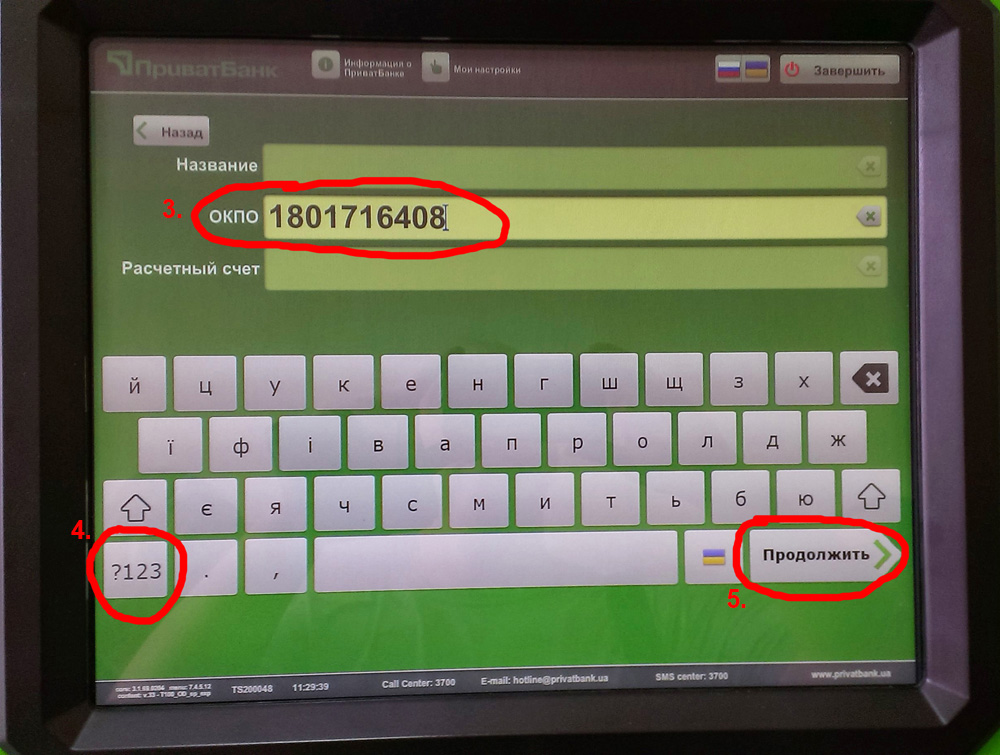
6. В появившемся меню вам покажет найденное предприятие, на счет которого вы пытаетесь произвести оплату. Если название предприятия и расчетный счет верные — подтвердите, нажатием на кнопку «Выбрать
»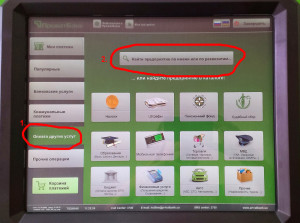
Теперь мы перешли в меню заполнения реквизитов плательщика.
7. Нажмите кнопку «Изменить
» и введите свои Ф.И.О.
8. Введите номер выставленного вам счета-фактуры
9. Введите сумму для оплаты
(если вы планируете оплачивать наличными учтите, что терминал сдачи не дает и многие из терминалов не принимают купюры 1, 2 грн.)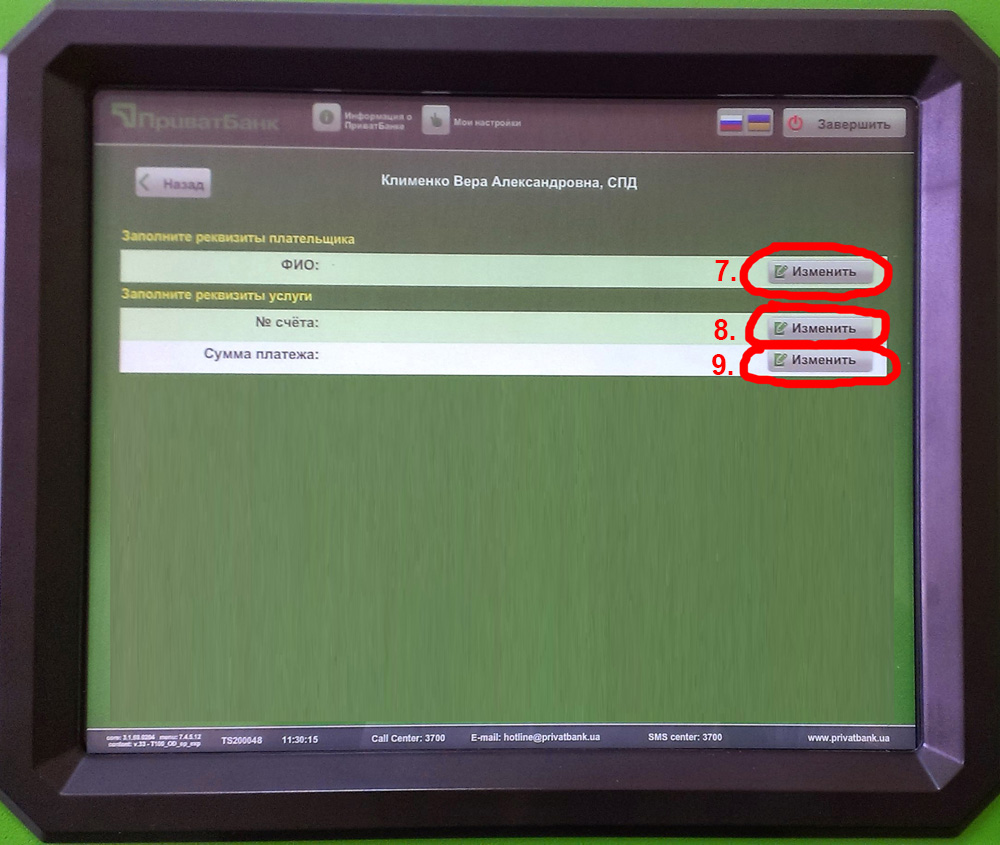
10. После того как вы заполните эти реквизиты появится кнопка «Продолжить>
«, нажмите ее.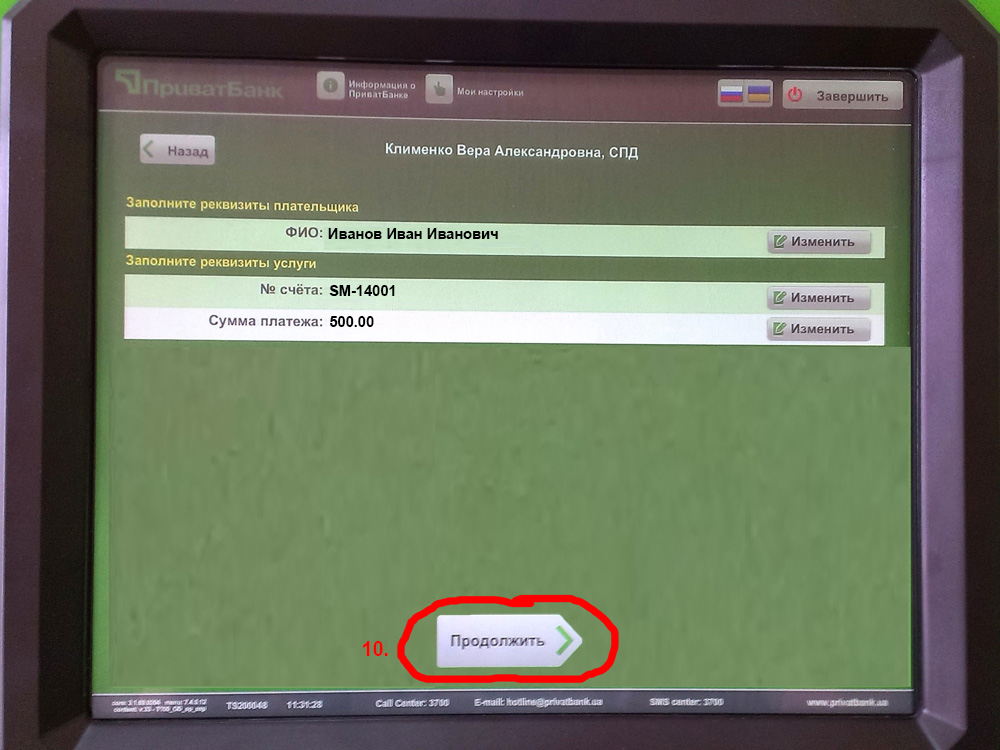
11. Еще раз нажмите кнопку «Продолжить>
» подтвердив введенные ранее реквизиты и назначение платежа.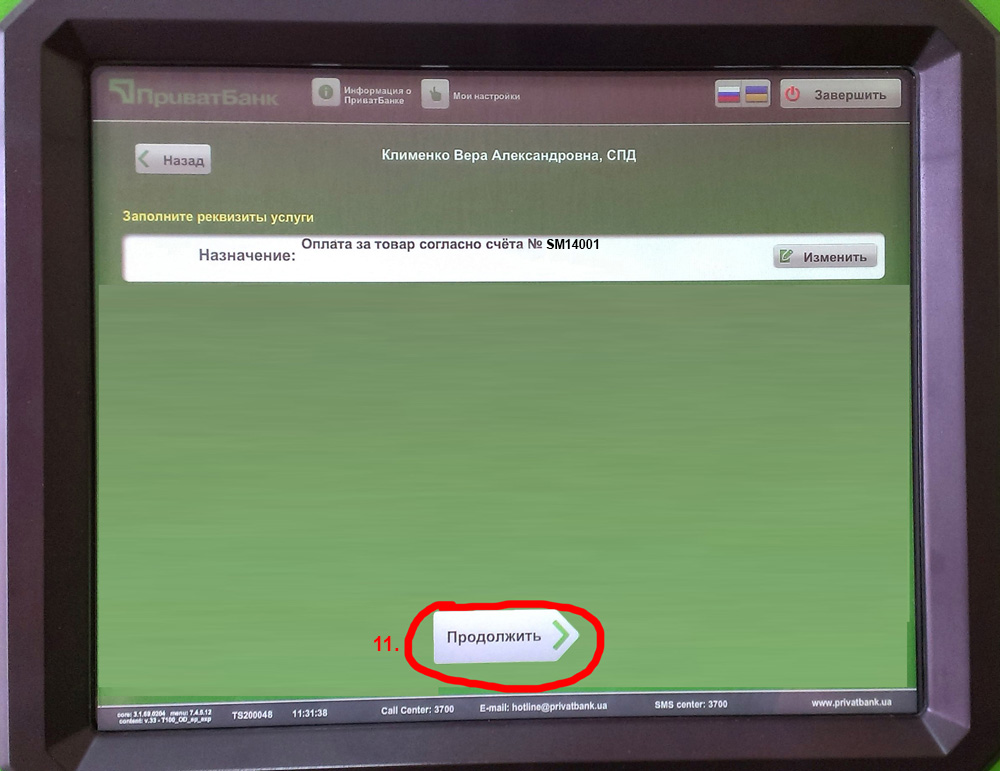
Далее вы перейдете непосредственно в меню оплаты наличными либо банковской картой. После оплаты платежный терминал выдаст вам чек. Обязательно сохраняйте его! Ведь это документ подтверждающий факт совершенной оплаты.
Так же при оплате счетов через терминал или кассу банку, стоит учитывать понятие «банковское время». Это рабочее время до 16:00 в которое осуществляют переводы между счетами. Если вы хотите оплатить позже 16:00 — это не означает, что у вас платеж не примут, его просто зачислят следующим рабочим днем. К примеру если оплата произведена в субботу, ваш платеж будет зачислен в понедельник утром. Информация по зачислению средств, есть на вашем чеке в виде «Дата Вал: хх.хх. »
Помните, что если вы не разобрались как пользоваться терминалом, вы всегда сможете обратится за помощью к консультанту (в крупных отделениях есть) или операционисту. Если вам вдруг отказали в помощи, не стесняйтесь позвать начальника отделения или позвоните на горячую линию ПриватБанка.
Как пользоваться терминалом ПриватБанка, до сих пор знают не все банковские клиенты. Терминалы самообслуживания у Привата на сегодняшний день есть почти в каждом городе Украины. А вся инфраструктура таких ТСО насчитывает тысячи пунктов по всей Украине.
Как правило, приватовский ТСО можно найти в любом отделении банка. Кроме того, пункты самообслуживания установлены в крупных торговых центрах, магазинах и других общественных местах, поскольку банку выгодно устанавливать их в посещаемых точках. А клиентам всегда выгодно иметь неподалеку от своего дома или работы такие пункты.
При помощи терминала ПриватБанка можно осуществлять различные платежные операции : пополнение пластиковых карточек, перевод на счета других карт или банковские счета, оплачивать различные услуги и даже покупки. Терминалы принимают любые типы пластиковых карточек, а воспользоваться им можно и без присутствия карты.
Для тех, кто проводит платежи с ТСО в первый раз, опишем, что же собой представляет терминал, и для чего предназначена каждая его внешняя деталь.
Каждый терминал обязательно имеет сенсорный экран (1), при помощи которого клиенты видят информацию, выполняют операции, следуют отображаемым инструкциям. Можно сказать, что сенсорный экран – это основная и самая важная деталь. Примерно 90% любых операций с терминалами Привата выполняются только с сенсорным экраном.
Терминалы также имеют клавиатуру (2), почти аналогичную клавиатуре на банкоматах. Поскольку на ТСО установлены сенсорные экраны, то клавиатура имеет второстепенное значение. А на некоторых современных терминалах клавиатуры и вовсе нет.
Ниже расположено отверстие для приема карты (3). Зачастую операции проводятся с присутствием кредитки. Но стоит помнить, что пункты самообслуживания клиентов работают и без присутствия карточки. Рядом располагается отверстие для внесения наличных (4). Обычно деньги вносятся для оплаты уже после введения всех реквизитов. Также в «соседнем» отделении (5) будут выдаваться чеки о совершенных операциях. Распечатывать их не обязательно, но желательно.
Обычно все операции не является сложными. На экране будет отображаться пошаговая инструкция, к тому же, система не будет торопить клиента с оплатой – на каждую операцию отводится определенный лимит времени, но вы всегда можете его продлить просто клацну по экрану.
Для людей, которые пришли воспользоваться терминалом самообслуживания ПриватБанка в раздел «Мои платежи» первый раз и все же не могут разобраться в его системе, советуем посмотреть видео-инструкцию. Ниже рассказывается о том, как пополнить пластиковую карточку.
Бывают случаи, когда клиенту банка необходимо срочно осуществить какой-то платеж, а не просто пополнить свою карточку. Сделать это в терминале очень просто, в любом случае, намного проще, чем может показаться. В данном видео рассматривается пример использования терминала в случае, когда нужно пополнить собственный депозитный счет.
Помните, что большинство пунктов самообслуживания клиентов расположены в отделениях ПриватБанка . Поэтому вы всегда можете обратиться к сотруднику за помощью. Он обязан не только подробно объяснить вам, как пользоваться системой, но и наглядно продемонстрировать процесс выполнения операции или непосредственно сопровождать вас за работой у ТСО. При этом всегда помните о безопасности: сотрудники ПриватБанка ни в одном из случаев не должны знать вам ПИН-код, кодовые слова, одноразовые пароли и прочую доступную только клиенту информацию.
Подводя итог, еще раз отметим, что пользоваться терминалом всегда очень удобно и намного проще, чем кажется на первый взгляд. Первый совет – не спешите и тщательно читайте все, что выдаем вам сенсорный экран во время операции, а второй совет – следуйте инструкциям на этом экране. В любом случае вы всегда можете обратиться к сотруднику, который должен помочь вам разобраться с терминалом.
comments powered by HyperComments